Per accedere alla rete locale e, in particolare, alle risorse condivise dagli altri sistemi e dispositivi collegati in LAN, è sufficiente fare doppio clic sull’icona Rete.
In alternativa, basta cliccare su Esplora file quindi selezionare Rete nella colonna di sinistra.
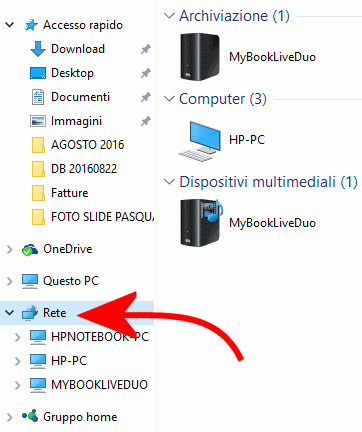
Nel caso in cui Windows esponesse il messaggio Individuazione della rete disattivata, i computer e i dispositivi di rete non sono visibili, significa che si è impostato la connessione di rete in uso come rete privata.
Nell’articolo Differenza tra rete pubblica e rete privata in Windows 10 abbiamo visto che cosa cambia tra rete pubblica e rete privata. Nel precedente Condividere file e cartelle in rete locale con Windows abbiamo focalizzato l’attenzione anche sulle precedenti versioni di Windows.
Basti ricordare che, per impostazione predefinita, impostare una connessione come rete pubblica di fatto rende non individuabile il computer Windows dagli altri dispositivi collegati alla rete locale (quindi non espone alcuna delle risorse eventualmente condivise; si pensi a file e cartelle). Allo stesso tempo, non permette al computer di collegarsi alle risorse condivise dagli altri dispositivi collegati in LAN.
La comparsa del messaggio Individuazione della rete disattivata indica che, con ogni probabilità, la connessione di rete in uso è impostata come pubblica.
Posto il fatto che per collegarsi ad una rete altrui (ad esempio ad una WiFi pubblica o aperta), è importantissimo impostare la connessione come pubblica in Windows (Usare WiFi aperte è sicuro? Come proteggersi), per poter “dialogare” con gli altri sistemi connessi in rete locale è necessario impostare la connessione come privata.
Cliccando su Individuazione della rete disattivata, i computer e i dispositivi di rete non sono visibili, si dovrà selezionare Attiva individuazione reti e condivisione file.
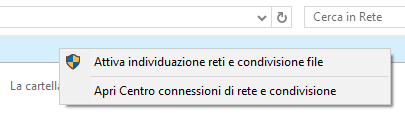
Nella schermata successiva, solo se il computer – via ethernet o WiFi – è collegato alla propria rete locale o comunque a una rete “fidata”, bisognerà selezionare No, sposta la rete a cui è attualmente connesso il computer nella categoria delle reti private.
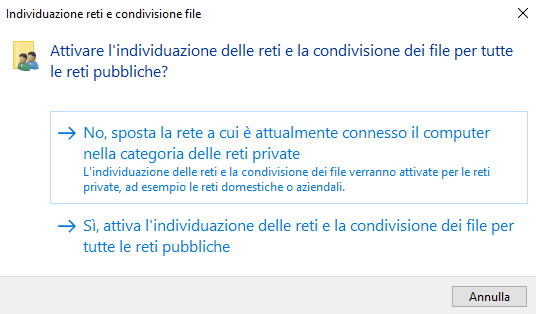
Il risultato sarà l’applicazione del profilo rete privata alla connessione di rete in uso, come si evince da quanto riportato nel Centro connessioni di rete e condivisione:
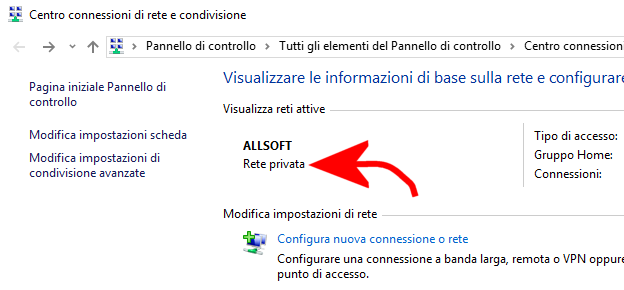
In Windows 10 il passaggio dal profilo rete pubblica a rete privata sarà confermato anche dall’attivazione dell'”interruttore” Rendi individuabile questo PC nelle impostazioni di rete del sistema operativo.
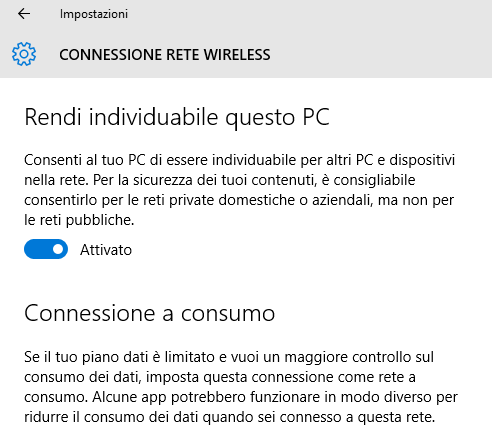
Dalla finestra Centro connessioni di rete e condivisione, il consiglio è quello di cliccare sempre su Modifica impostazioni di condivisione avanzate e accertarsi che l’individuazione della rete e la condivisione di file e stampanti siano attive solo per il profilo “privato” e non per quello “guest o pubblico”.
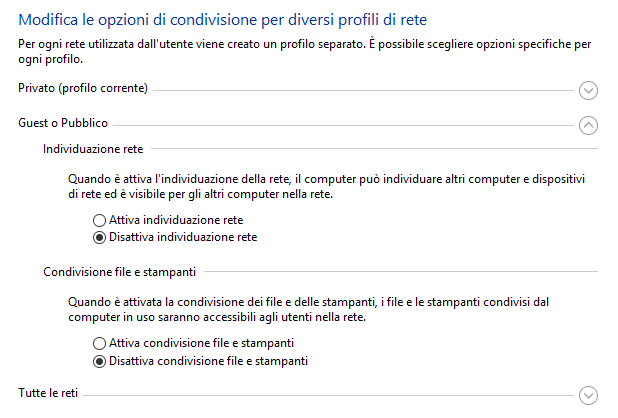
In particolare nel profilo pubblico le uniche opzioni abilitate dovranno essere Disattiva individuazione rete e Disattiva condivisione file e stampanti.
Nel profilo “privato” (che sarà indicato come profilo corrente se la connessione di rete in uso lo sta usando), invece, si dovranno lasciare selezionate le opzioni Attiva individuazione rete e Attiva condivisione file e stampanti.
Per verificare istantaneamente tutte le risorse condivise in rete locale è sufficiente, dal prompt dei comandi, digitare quanto segue:
/https://www.ilsoftware.it/app/uploads/2023/05/img_14247.jpg)
/https://www.ilsoftware.it/app/uploads/2024/04/windows-11-processore-non-compatibile-avvio.jpg)
/https://www.ilsoftware.it/app/uploads/2024/04/24-4-0.jpg)
/https://www.ilsoftware.it/app/uploads/2024/04/hisense-android-tv-windows-11-crash.jpg)
/https://www.ilsoftware.it/app/uploads/2024/04/microsoft-store-file-eseguibili.jpg)